I tasti della tastiera del tuo Macbook Air non funzionano più? Ci possono essere diversi motivi per questo problema. Potresti aver eseguito un file pulizia troppo profonda della tasti sulla tastiera o che quest'ultimo, se è wireless, lo è non riconosciuto tramite il tuo dispositivo Macbook Air. È anche possibile che la tua tastiera wireless non lo sia non compatibile con i dispositivi Macbook o la tastiera wireless è non sufficientemente caricato. Questo articolo elenca i passaggi che puoi eseguire per risolvere i tasti della tastiera che non funzionano correttamente o si bloccano.
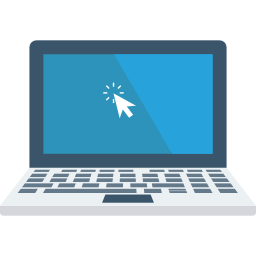
Alcuni tasti sulla tastiera del tuo Macbook Air si bloccano o non funzionano correttamente
Prima di tutto, controlla il layout della tastiera sul tuo dispositivo Macbook Air. A tal fine, dal " Preferenza di sistema", Seleziona il" Tastiera "Quindi scegli" Mostra i visualizzatori di tastiera ed emoji nella barra dei menu "
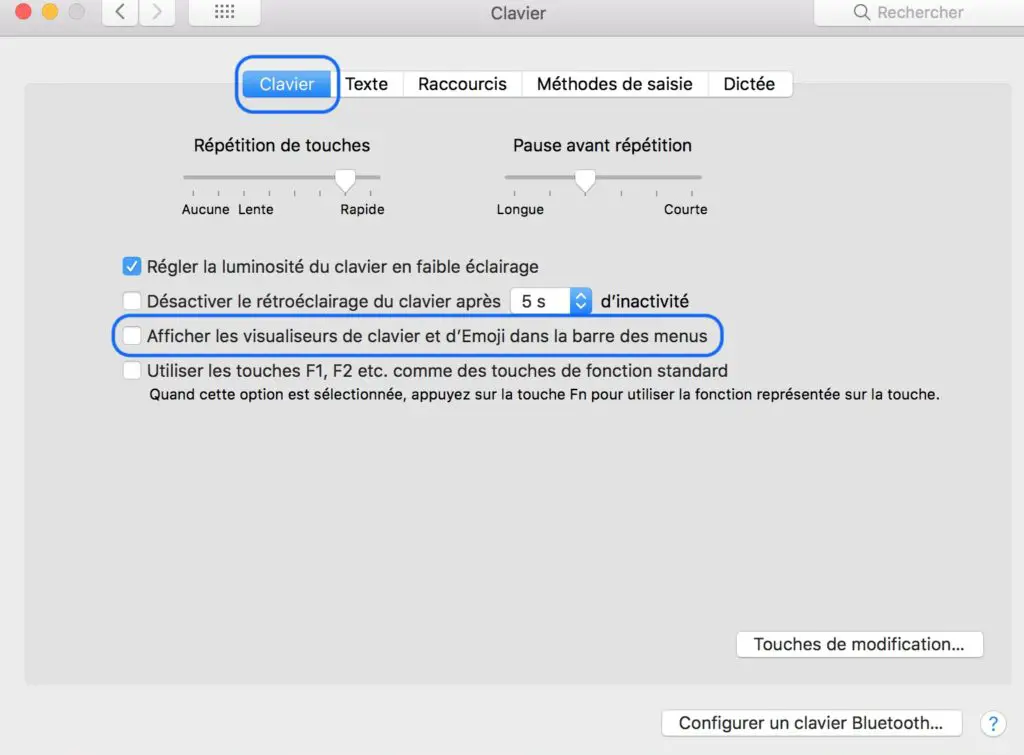
Se i tasti sul tuo dispositivo Macbook Air non funzionano correttamente, si bloccano o producono risultati imprevisti (come la scrittura di simboli o numeri ad esempio), troverai le tue risposte nel seguente articolo:
I tasti del tuo Macbook Air producono solo numeri
Se i tasti della tastiera del tuo dispositivo Macbook Air producono solo numeri, assicurati che l'indicatore luminoso, che si illumina di verde quando è attivo, si trova sul tasto Blocco. num. non è attivato. Se la luce verde è accesa, è sufficiente premere lo stesso pulsante una volta per spegnerla.
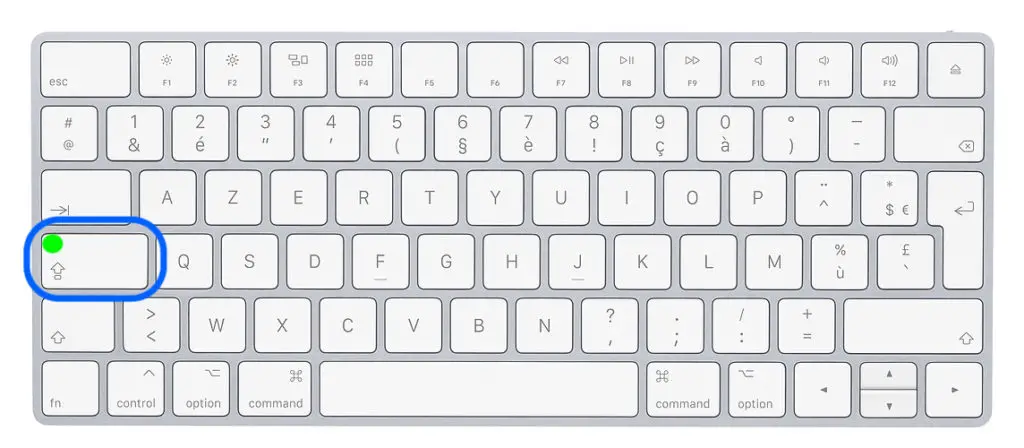
I tasti BLOC MAIUSC ed Espelli disco non rispondono
Se i tasti Bloc Maiusc ed Espelli disco non rispondono, è sufficiente farli apparire. tenere premuto per circa dieci secondi. Tieni presente che i tasti Caps Lock e Disk Eject richiedono tempo di risposta più veloce rispetto ad altri tasti sulla tastiera del tuo Macbook Air. Per sapere se i tasti rispondono correttamente, una luce verde apparirà sul tasto Caps Lock dopo averlo tenuto premuto e un'icona di espulsione del disco apparirà sullo schermo dopo aver tenuto premuto il tasto di espulsione del disco. .
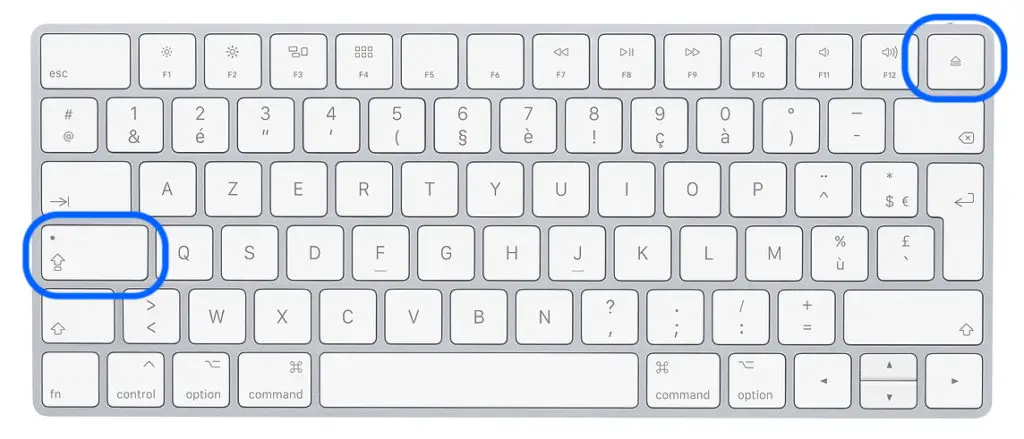
Nessun tasto della tastiera funziona
Prima di tutto, per favore disconnettersi et ricollegarsi le tastiera senza fili. A volte potrebbe trattarsi di un cattivo contatto o di un inserimento improprio nella porta USB del tuo Macbook Air. Se hai un altro dispositivo Macbook, prova a collegare la stessa tastiera a quel nuovo dispositivo. Se la tastiera funziona, il problema non è con la tastiera, ma con il tuo dispositivo Macbook Air.
Se altri tasti sulla tastiera del tuo Macbook Air non funzionano
La funzione Cambia operazione tastiera potrebbe essere stata abilitata per errore sul tuo dispositivo Macbook Air. Per controllarlo, segui i seguenti passaggi:
- Fare clic sul piccolo mela nero che si trova in alto a sinistra dello schermo, quindi nella sezione " Preferenze di Sistema". Quindi fare clic su " Accessibilità".
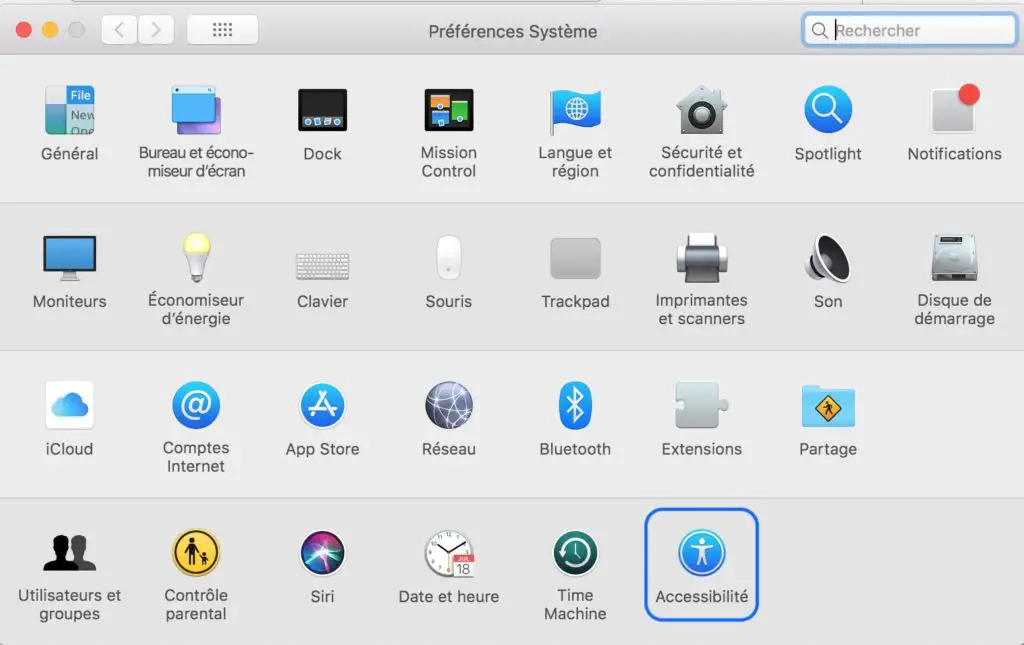
Ora fai clic su " Tastiera "E infine seleziona" Accessori per passatempi creativi". Una volta arrivato a questo passaggio, puoi verificare se il " Tocchi lenti »È disattivato. In caso contrario, sarà necessario premere un tasto e tenerlo premuto per ca. 10 secondes in modo che venga riconosciuto dal tuo dispositivo Macbook Air.
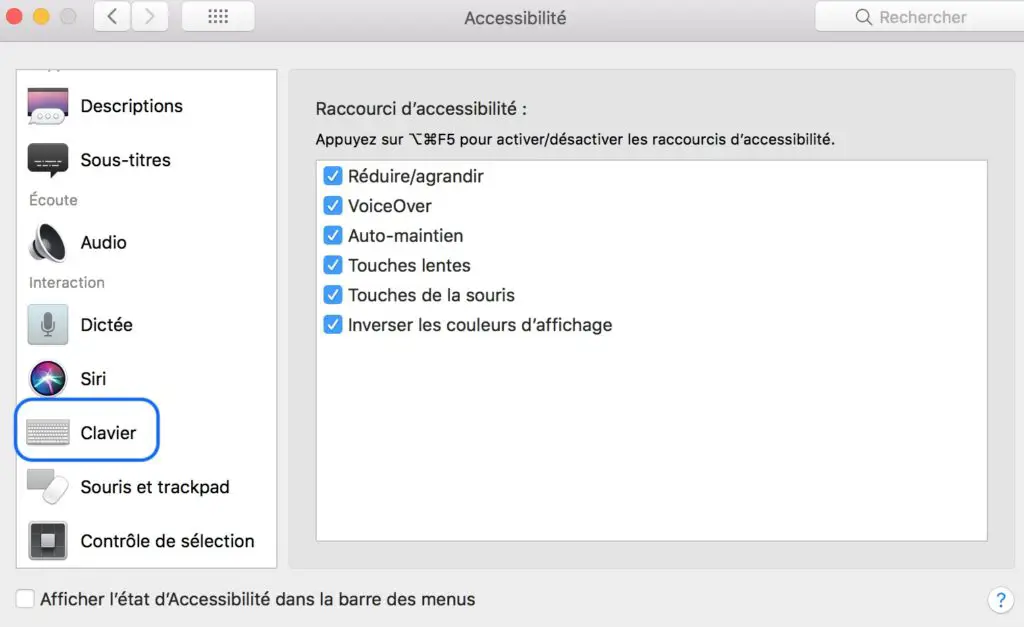
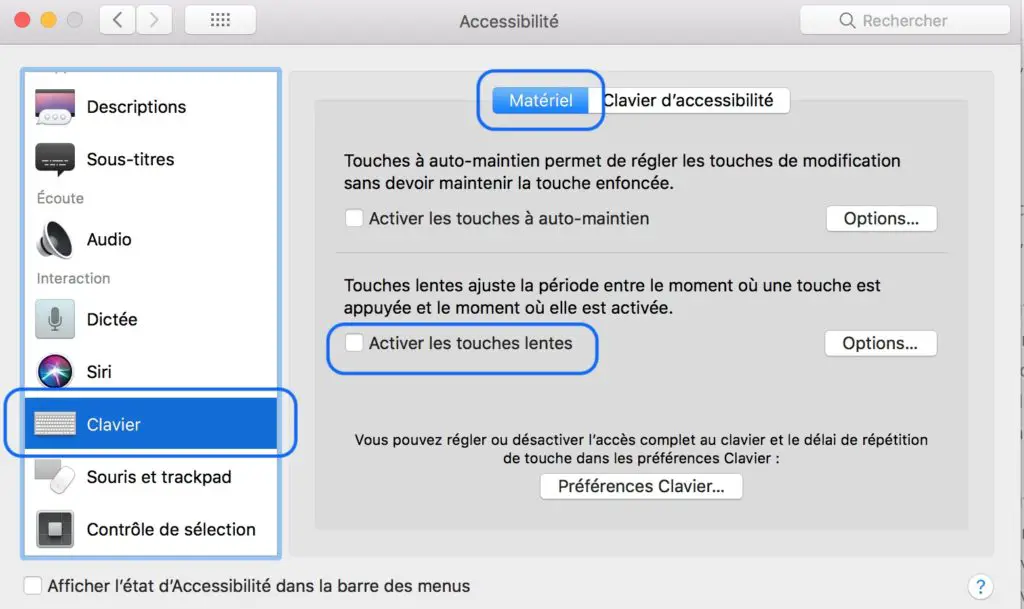
- Fare clic sul piccolo mela nero che si trova in alto a sinistra dello schermo, quindi nella sezione " Preferenze di Sistema". Quindi fare clic su " Accessibilità »Quindi nella scheda« Controllo puntatore"," Altri metodi di controllo". Ora puoi verificare che " Tasti del mouse "Stammi bene disabile. In caso contrario, disabilitarlo, altrimenti premendo qualsiasi tasto sulla tastiera si sposterà il puntatore del mouse anziché le iscrizioni previste.
- Fare clic sul piccolo mela nero che si trova in alto a sinistra dello schermo, quindi nella sezione " Preferenze di Sistema". Quindi fare clic su " Tastiera »Quindi nella scheda« Metodi di input". Ora puoi scegliere " Visualizza il menu Input nella barra dei menu "Quindi seleziona" Catturare Per verificare di aver selezionato una disposizione ottimale dei tasti della tastiera del tuo Macbook Air.
Come pulire la tastiera di un Macbook Air
È importante pulire e disinfettare adeguatamente la tastiera del tuo Macbook. Ma non solo in un modo qualunque, a rischio di danneggiare alcuni tasti della tastiera. Per pulire la tastiera del tuo Macbook Air, puoi iniziare ruotando leggermente il computer per rimuovere lo sporco. Quindi passare l'aria compressa sulle chiavi. Si consiglia inoltre l'utilizzo di una salvietta specifica per la pulizia delle tastiere dei computer per disinfettare i tasti.
Il tuo dispositivo Macbook Air non riconosce la tua tastiera
Nel caso in cui il tuo dispositivo Macbook non riconosca la tua tastiera, avrai bisogno di:
- Assicurati che la tastiera wireless sia accesa
- Assicurati che la tastiera wireless sia completamente carica
- Assicurati che la tastiera wireless sia compatibile con i dispositivi Macbook
- Assicurati che la funzionalità Bluetooth sia attivata
Per ulteriori informazioni nel caso in cui il tuo Macbook Air non riconosca la tua tastiera, ti consigliamo questo articolo per aiutarti a risolvere i problemi. problemi di riconoscimento di dispositivi esterni.
Se il tuo problema è meno localizzato e riguarda l'intera tastiera, ti consigliamo questo articolo che ti aiuta a risolvere il problema di tastiera, mouse e trackpad che non funzionano.
Se, dopo tutte queste operazioni, i tasti sulla tastiera del tuo dispositivo Macbook Air ancora non rispondono, dovrai andare a Professionista Apple.

